系统变慢垃圾文件增多的解决方法

系统变慢垃圾文件增多
随着电脑的频繁使用,用户可能会逐渐感受到系统性能的下降和响应速度的变慢。这种现象往往与系统中积累的垃圾文件密切相关。面对不断增多的垃圾文件,采取有效的清理措施是恢复系统性能的关键一步。现在,让我们一起来了解如何诊断和解决系统变慢的问题,以保持电脑的最佳性能。

a、系统变慢垃圾文件增多的原因
1、临时文件积累:在日常使用电脑的过程中,操作系统和应用程序会产生大量的临时文件。
2、缓存数据:为了提高加载速度,程序和浏览器会将一些数据缓存在本地。
3、磁盘碎片:尤其是在使用机械硬盘的电脑中,文件的频繁写入和删除会导致磁盘碎片的产生。
4、病毒和恶意软件:电脑上的病毒或恶意软件不仅会威胁到个人数据的安全,也会严重影响系统的性能。
5、启动项过多:电脑启动时会自动加载一些程序和服务,占用许多的系统资源,导致电脑运行缓慢。
b、解决方法
1、清理临时文件:可以通过Windows设置中的存储选项来清理临时文件。
2、运行碎片整理工具:如果你的电脑使用的是机械硬盘,那么运行碎片整理工具可以显著提高系统的响应速度。
3、清空回收站:定期清空回收站可以释放被遗忘的文件占用的空间。
4、卸载不常用的程序:检查并卸载C盘中不常用的程序,这样可以减少对存储空间的占用。
5、重装系统:还可以考虑重装系统,彻底格式化c盘重新安装系统,以下是具体的操作方法:
一、准备工具
一键简单快速装机工具推荐:在线电脑重装系统软件(点击红字下载)
二、重装系统前的准备
1、重装系统通常涉及到对系统盘(默认C盘)的全面格式化,这一过程会删除所有在C盘中的数据。因此,在开始重装系统之前,务必备份你的所有重要文件和文档。
2、为确保工具正常运行,请在使用前,先暂时关闭防火墙和退出杀毒软件。
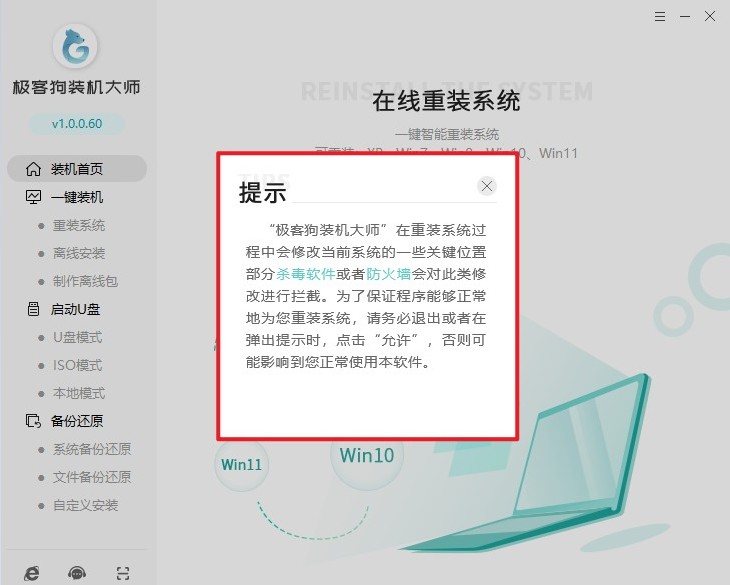
三、重装win10教程
1、重装系统软件安装好后,打开运行。您可以看到各种重装系统功能,直接点击“立即重装”。
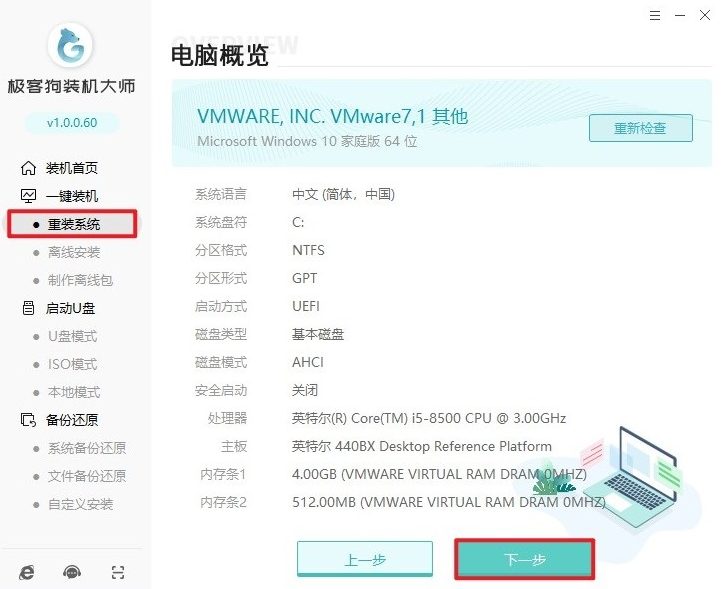
2、这里有包括Windows 7、Windows 10以及Windows 11等系统。我们选择需要安装的Windows 10系统,然后选择所需的版本,例如家庭版或专业版等。

3、选择你觉得有用的软件,装机软件将帮助您安装到新系统里面。
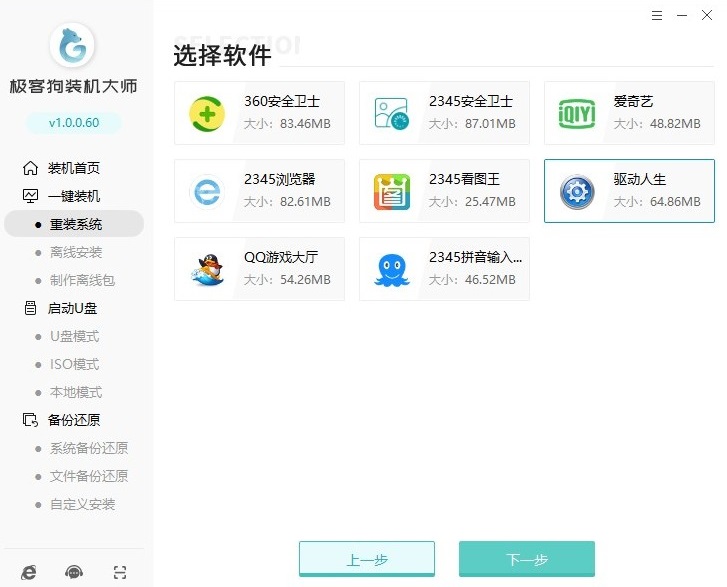
4、在准备重新安装系统之前,备份重要文件是非常重要的步骤,这样可以避免由于格式化导致的数据丢失。在这一步中,您需要备份的文件可能包括桌面文件、办公文档等重要文件。
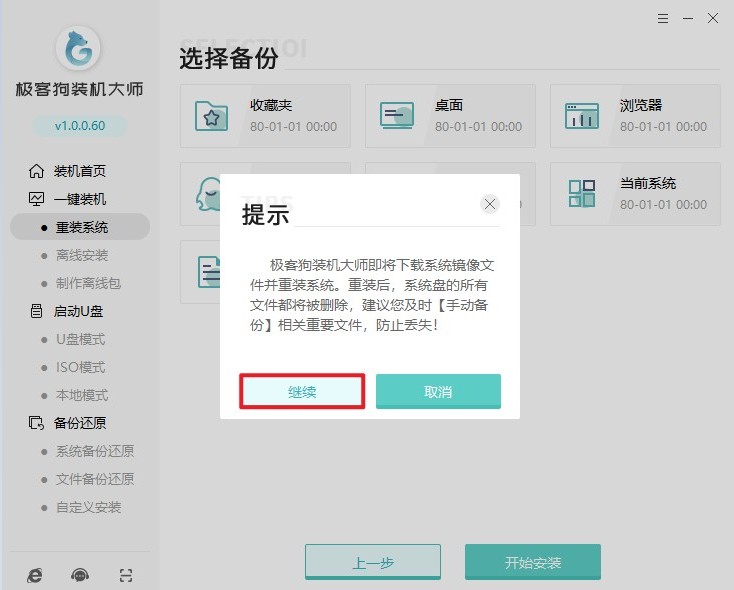
5、开始安装后,软件会自动下载系统资源和备份已选择的文件。
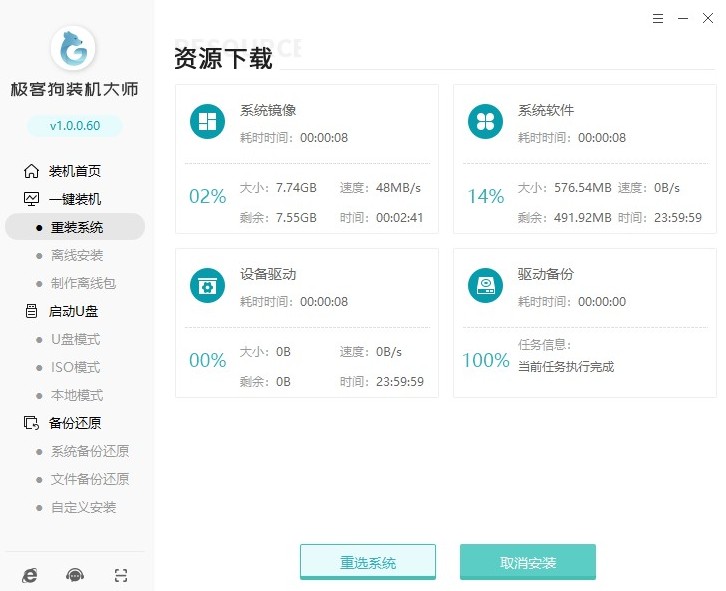
6、稍后软件开始安装部署,完成后进入自动重启10s倒计时。
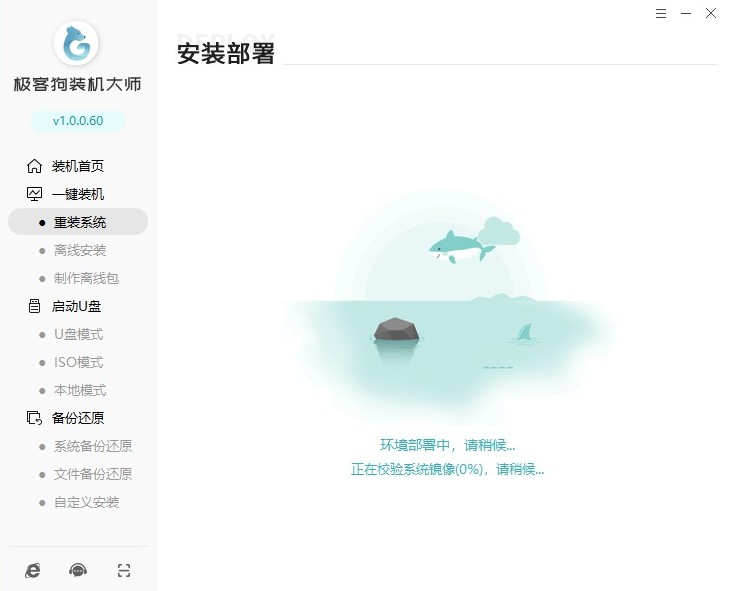
7、注意,在重启时,选择GeekDog PE模式进入。
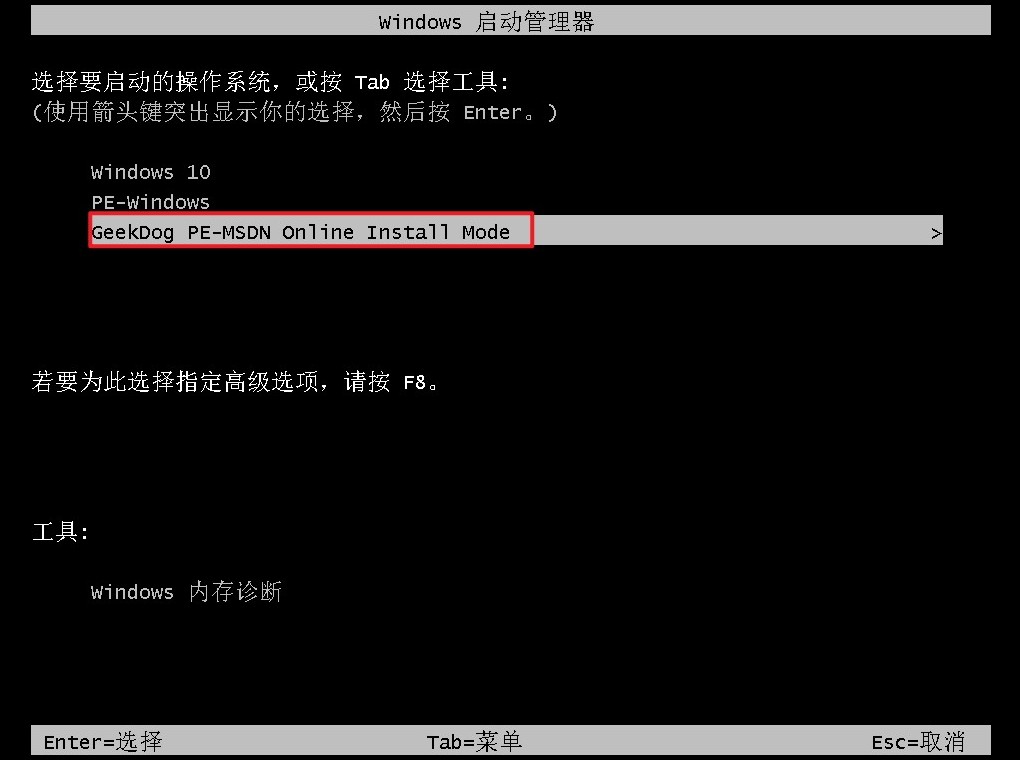
8、进入PE系统后,软件会开始自动安装过程。
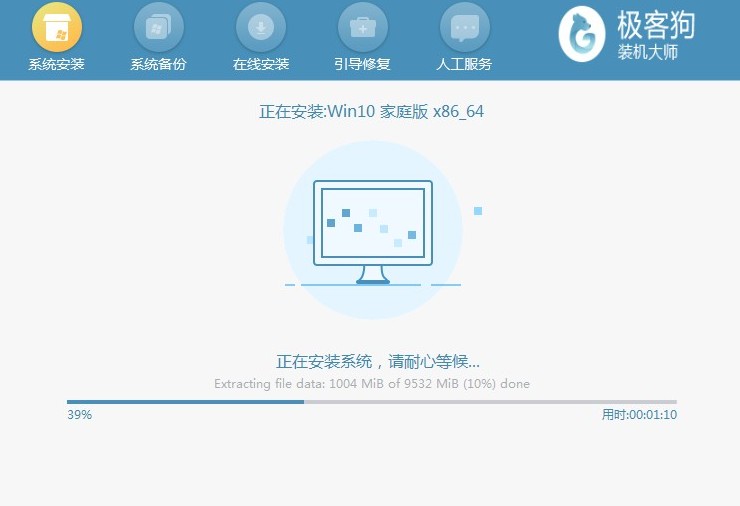
9、系统安装完成后,请根据提示重启电脑,您可以选择进入新安装的Windows 10系统。
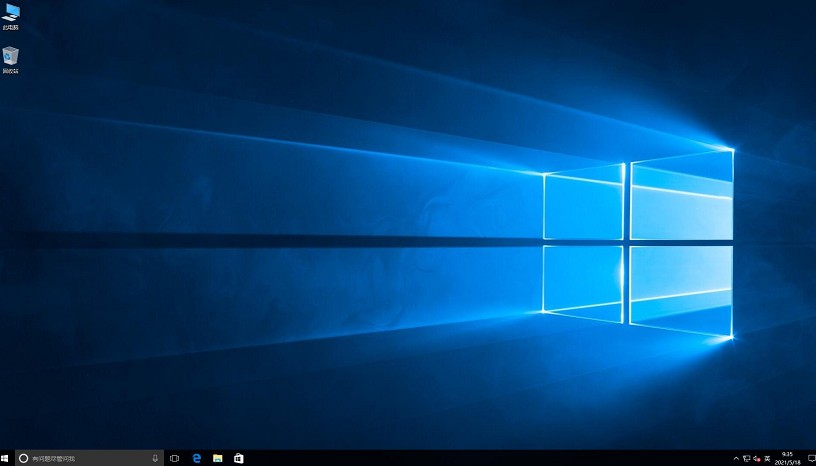
经过一番细致的清理和优化,我们通常可以显著提升系统的性能并改善用户体验。尽管可能需要定期投入时间和精力进行维护,但相比于更换新设备的成本,这些努力是值得的。最终,一个干净、高效的系统将为用户提供更加顺畅和愉快的计算体验。
原文链接:https://www.jikegou.net/cjwt/4331.html 转载请标明
极客狗装机大师,系统重装即刻简单
一键重装,备份还原,安全纯净,兼容所有下一篇:电脑系统文件丢失怎么办


